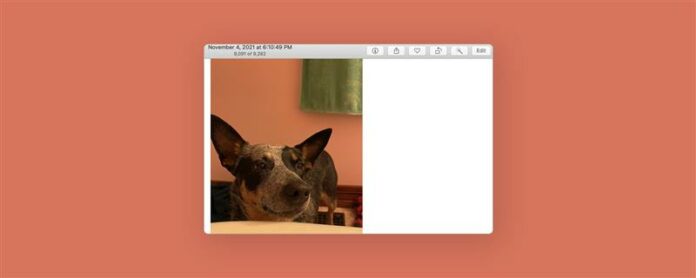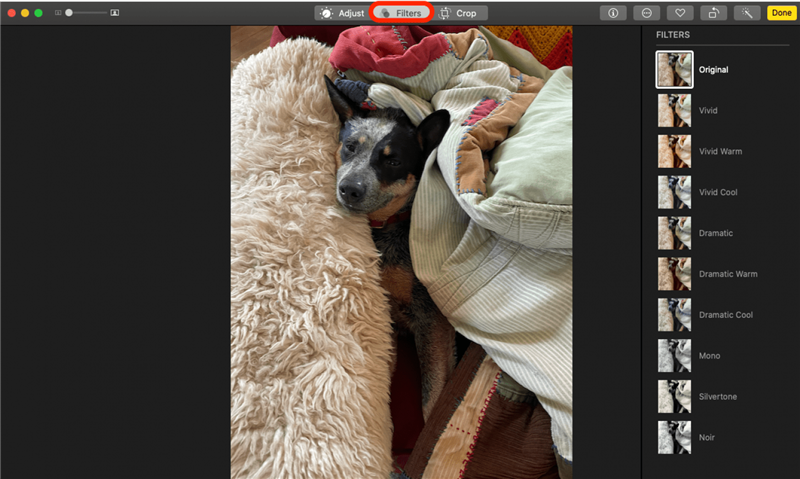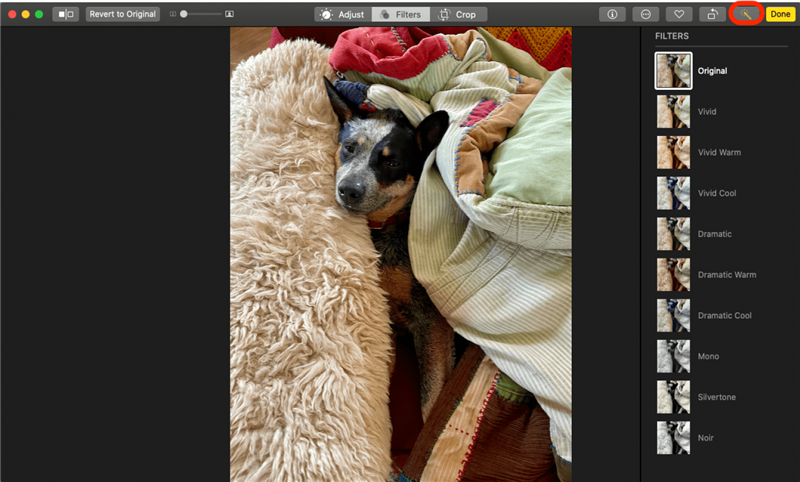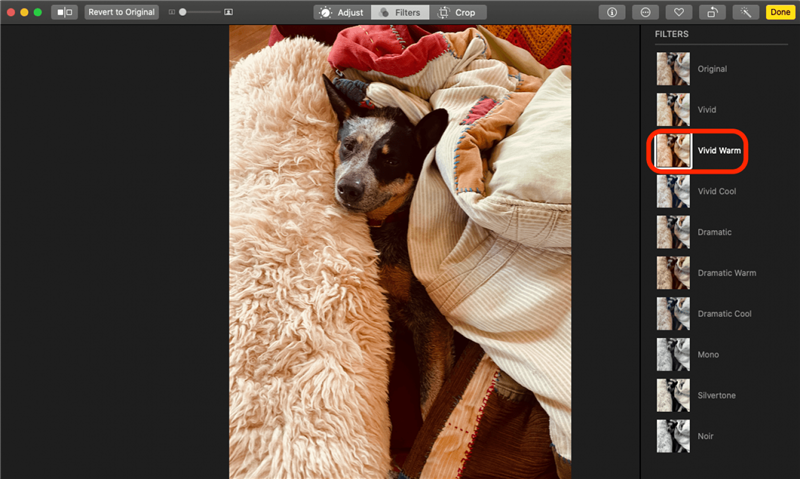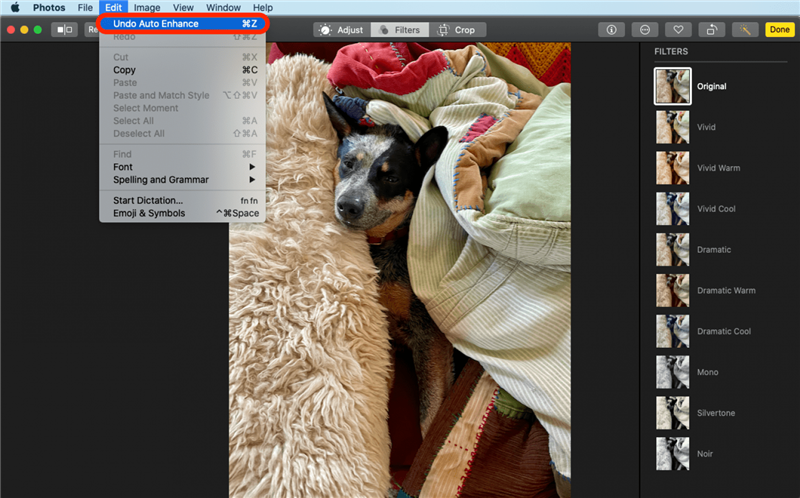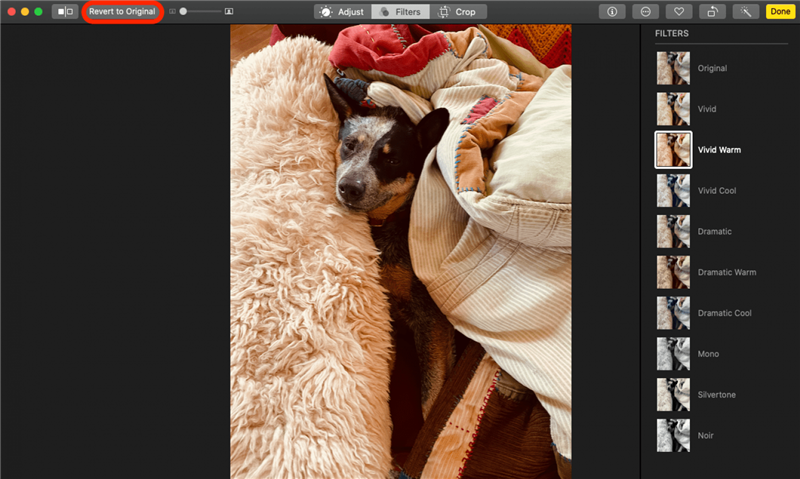Jeśli zastanawiasz się: „Jak dodać filtr do zdjęcia na komputerze Mac?” To jest całkiem łatwe. Zejdźmy do zastosowania filtrów do zdjęć na komputerze Mac i jak usunąć filtr lub powrócić do oryginalnego zdjęcia lub wideo.
Dlaczego pokochasz tę wskazówkę
- Użyj filtrów, aby ulepszyć światło, kolor i więcej na zdjęciach i filmach
- Uzupełnienie filtrów, których nie lubisz, lub usuń Wszystkie efekty filtra i zaczynają się od
Jak umieścić filtr na zdjęciu lub wideo na komputerze Mac
Naprawdę lubię edycja zdjęć na moim komputerze Mac Zamiast mojego iPhone’a, ponieważ jest tak wiele Więcej miejsca do pracy! Oto jak dodać filtr do zdjęcia lub filmu w aplikacji zdjęcia na komputerze Mac, jak usunąć ten filtr i jak przywrócić zdjęcie lub wideo do jego oryginalnego stanu.
- Otwórz aplikację Zdjęcia i kliknij dwukrotnie zdjęcie, które chcesz zmodyfikować.
- Kliknij edytuj w prawym górnym rogu ekranu.
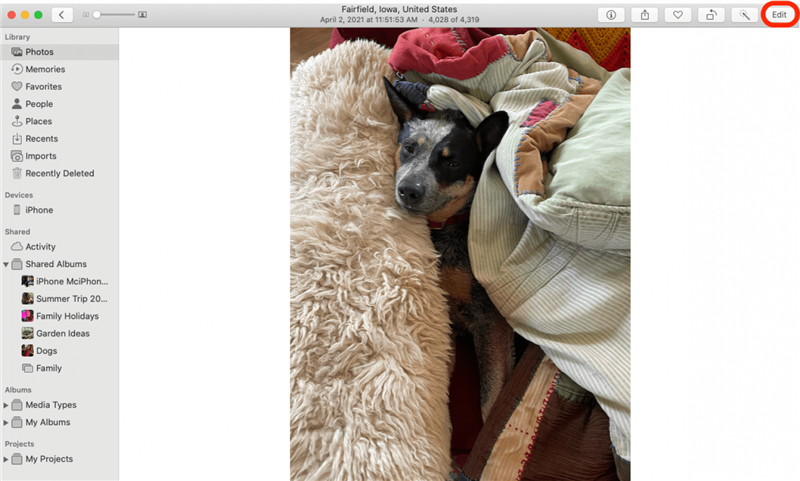
- Kliknij filtry na pasku narzędzi lub naciśnij f podczas edycji.

- Kliknij ikonę Auto Enhance , a aplikacja zdjęć automatycznie odfiltruje twoje zdjęcie.

- Kliknij filtr.

- Kliknij edytuj na górnym pasku narzędzi, a następnie cofnij , aby cofnąć ostatnią edycję.

- Kliknij Wróć do oryginału , aby usunąć wszystkie edycje.

Możesz także nauczyć się jak powielić zdjęcie lub wideo na komputerze Mac , więc możesz edytować tylko kopię.